很多小伙伴都面临过C盘标红的情况,大家下载安装软件时都会默认存储到C盘,从而导致C盘空间越来越小,也会出现电脑卡顿等一系列问题,今天就给大家分享几种解决方法。
方法一:更改日常社交软件的存储路径
生活中,我们会经常使用QQ、微信等社交软件来传输文件、图片等,这些文件的存储路径都是默认在c盘,因此我们只需要更改路径即可,以下以QQ为例:
打开QQ -设置 - 存储管理 - 保存位置 - 更改存储路径
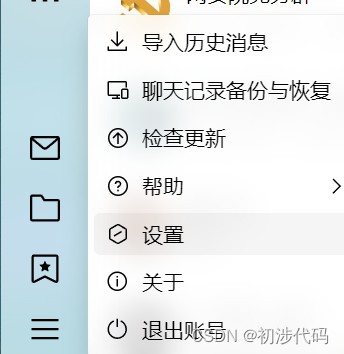

方法二:关闭休眠文件
打开windows Powershell,选择以管理员身份运行

输入:powercfg -h off 回车

方法三:系统自带清理方式
打开此电脑 - 选择C盘 - 单机右键 -属性 - 详细信息 - 选择清除临时文件等等

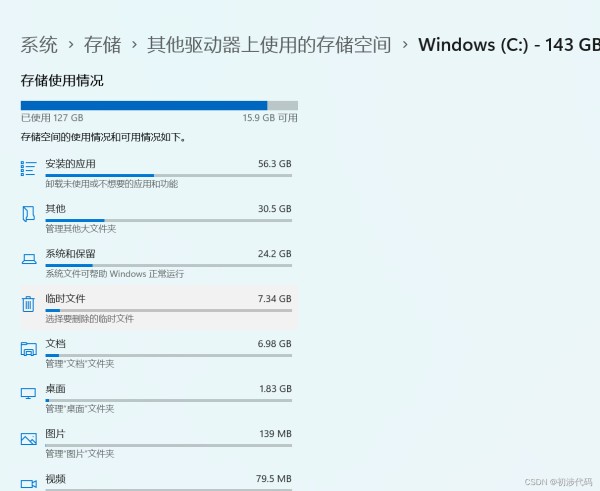

方法四:调整磁盘空间使用量
此电脑 - 单机右键 - 属性 - 系统保护 - 配置 - 大小调整为1 - 确定




方法五:一键清除系统垃圾
以下为我学习到的一个小程序,大家只需新建一个.txt(文本文档)将以下程序粘贴进去,同时将文件后缀名改为.bat,选择以管理员身份运行即可。话不多说,上代码:
@echo off
echo 主人,我正在清理系统垃圾文件,请稍候哦......
del /f /s /q %systemdrive%\*.tmp
del /f /s /q %systemdrive%\*._mp
del /f /s /q %systemdrive%\*.log
del /f /s /q %systemdrive%\*.gid
del /f /s /q %systemdrive%\*.chk
del /f /s /q %systemdrive%\*.old
del /f /s /q %systemdrive%\recycled\*.*
del /f /s /q %windir%\*.bak
del /f /s /q %windir%\prefetch\*.*
rd /s /q %windir%\temp & md %windir%\temp
del /f /q %userprofile%\cookies\*.*
del /f /q %userprofile%\recent\*.*
del /f /s /q "%userprofile%\Local Settings\Temporary Internet Files\*.*"
del /f /s /q "%userprofile%\Local Settings\Temp\*.*"
del /f /s /q "%userprofile%\recent\*.*"
echo 主人,一键清理系统垃圾已完成!
echo. & pause
以上就是我今天为大家分享的小技巧了,作为作者,我深知自己还有很多需要学习的地方,因此非常欢迎大家在阅读过程中指出任何问题或提出改进建议。



